Zingload um site encontrado em search.Zingload.com, é um seqüestrador de navegador. Como claramente dito pelo seu nome,  Zingload seqüestra substituindo-os por suas próprias escolhas de configuração de configurações do seu navegador. Isto não é um caso de pirataria onde és dados estão em perigo, porque Zingload what vai atrás é sua página inicial padrão, o mecanismo de pesquisa padrão, nova guia e às vezes a página 404.
Zingload torna-se irritante porque ele garante que o usuário não tem meios para alterar volta as configurações sequestradas para recuperar sua preferências. Para fazer isso se suporta em um Windows’ serviço ou processo que será sob acusação de configurações do reinstating Zingload repetidamente outra vez. Qual é o objetivo por trás disso?… simplesmente forçar o usuário a usar o motor de busca alegada encontrado em search.Zingload.com
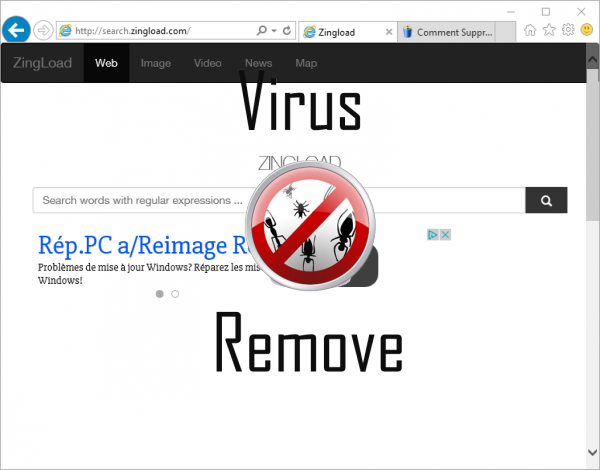
Este motor de pesquisa mostra anúncios que podem levá-lo para sites ou programas que são melhores ser mantido a distância. Na tela mostrada acima, nós podemos seea instalar Zingload oferecendo Reimage Repair, um programa com uma péssima reputação. Anúncios são escondidos entre os resultados da pesquisa geralmente nas primeiras posições.
Para obter livrar of Zingload a escolha mais simples é usar programas gratuitos, como os oferecidos aqui. Nós unimos um guia com os melhores programas disponíveis para remover não é ZingloadÂ, mas também qualquer outro programa indesejado que pode estar à espreita em torno de seu sistema sem que você saiba alguma coisa sobre isso.
Etapa 1: Parar todos os processos de Zingload em Task Manager
- Pressione e mantenha pressionado Ctrl + Alt + Del para abrir Task Manager
- Vá para a aba detalhes e acabar com Zingload relacionados a processos (selecione o processo e clique em Finalizar tarefa)

Etapa 2: Remover Zingload relacionados a programas
- Clique em Iniciar e abra o painel de controle
- Selecione desinstalar um programa no âmbito de programas

- Escolha o software suspeito e clique em Desinstalar/alterar

Passo 3: Excluir entradas de Zingload malicioso no sistema de registro
- Toque em Win + R para abrir o executar, digite ‘regedit’ e clique em OK

- Se o controle de conta de usuário aparece, clique em OK
- Uma vez no Editor do registro, excluir todos os Zingload entradas relacionadas

Passo 4: Eliminar arquivos maliciosos e pastas relacionadas com Zingload
- Clique em Iniciar e abra o painel de controle
- Clique em ver por, selecionados ícones grandes e abra opções de pasta

- Vá para o guia Exibir, verifique Mostrar escondido arquivos, pastas ou drivers e clique em OK

- Excluir todos os Zingload relacionados com pastas e arquivos
%AllUsersProfile%\random.exe
%Temp%\random.exe
%AllUsersProfile%\Application Data\random
Passo 5: Remover Zingload do seu navegador
Download ferramenta de remoçãoremover ZingloadInternet Explorer
- Lançamento do Internet Explorer, clique nos engrenagem ícone → Gerenciar Complementos

- Escolha a seção de barras de ferramentas e extensões e desativar extensões suspeitas

Mozilla Firefox
- Abra o Mozilla, toque em Ctrl + Shift + A e vá para extensões

- Selecione e remova todas as extensões indesejadas
Google Chrome
- Abra seu navegador, clique no menu e selecione Ferramentas → extensões

- Escolha o complemento suspeito e clique no ícone da lixeira para removê-lo

* SpyHunter scanner, publicado neste site destina-se a ser usado apenas como uma ferramenta de detecção. mais informação sobre SpyHunter. Para usar a funcionalidade de remoção, você precisará adquirir a versão completa do SpyHunter. Se você deseja desinstalar SpyHunter, clique aqui.